Importar e exportar um processo XML hospedado
Azure DevOps Services
Importante
O processo de importação dá suporte ao modelo de processo XML hospedado que permite gerenciar personalizações por meio da atualização da definição wit de um modelo de processo. Esse recurso só está disponível para organizações que foram migradas para Azure DevOps Services usando o Serviço de Importação de Banco de Dados TFS.
Se você usar o modelo de processo herança, poderá personalizar seu acompanhamento de trabalho por meio da interface do usuário criando um processo herdado. Se você usar o modelo de processo XML local, poderá personalizar um modelo de processo, consulte Carregar ou baixar um modelo de processo e Personalizar um modelo de processo.
Para saber mais sobre modelos de processo, consulte Personalizar o acompanhamento de trabalho.
Em Azure DevOps Services, você gerencia a personalização de objetos de acompanhamento de trabalho por meio de um processo. Os processos XML hospedados são importados e exportados por meio de uma experiência de administração baseada na Web.
Ao importar um novo processo, você poderá criar novos projetos usando-o.
Quando você importa um processo existente, todos os projetos que usam esse processo são atualizados para refletir as alterações.
Por exemplo, as atualizações feitas em qualquer um dos processos personalizados listados abaixo atualizam automaticamente os dois projetos que usam o processo.

Ao descobrir personalizações adicionais que você precisa fazer, você pode exportar o processo existente, atualizar os arquivos de definição XML do processo, zipar o resultado e importar novamente o processo atualizado recentemente. Suas alterações são aplicadas a todos os seus projetos existentes que usam esse processo.
O processo de importação dá suporte aos seguintes cenários:
- Importar um processo existente de um Azure DevOps Server local
- Importar um novo processo criado de um processo exportado existente
- Importar uma atualização para um processo existente e fazer com que todos os projetos que usam esse processo sejam atualizados
Importar um processo de um Azure DevOps local
Se você quiser testar seu processo em um Azure DevOps Server local (anteriormente chamado de TFS (Team Foundation Server)) para ver se ele funciona em Azure DevOps Services, execute as etapas a seguir.
Em um Azure DevOps Server local, cada projeto tem sua própria cópia de um processo, portanto, é necessário considerar cuidadosamente quais processos devem existir para sua organização. A migração para Azure DevOps Services é um ótimo momento para pensar no alinhamento do processo em toda a sua organização e reduzir o número de variantes desse processo centralizado.
Execute o script de exportação do processo para gerar um processo para um determinado projeto.
(Opcional) Edite o nome e a descrição do arquivo ProcessTemplate.xml. Verifique se ele está em conformidade com as regras e restrições descritas em Personalizar um processo.
Crie um arquivo zip da pasta e dos arquivos do processo.
Importe o arquivo zip do processo personalizado seguindo as etapas na próxima seção.
Repita o processo acima para cada processo que você deseja importar para Azure DevOps Services.
Usando o processo(es) importado, crie projetos em Azure DevOps Services para cada um que você deseja migrar.
Abra Configurações>Processo
Você cria, gerencia e faz personalizações para processos em Configurações da organização>Processo.
Escolha o
 logotipo do Azure DevOps para abrir Projetos. Escolha Configurações da organização.
logotipo do Azure DevOps para abrir Projetos. Escolha Configurações da organização.
Em seguida, escolha Processar.
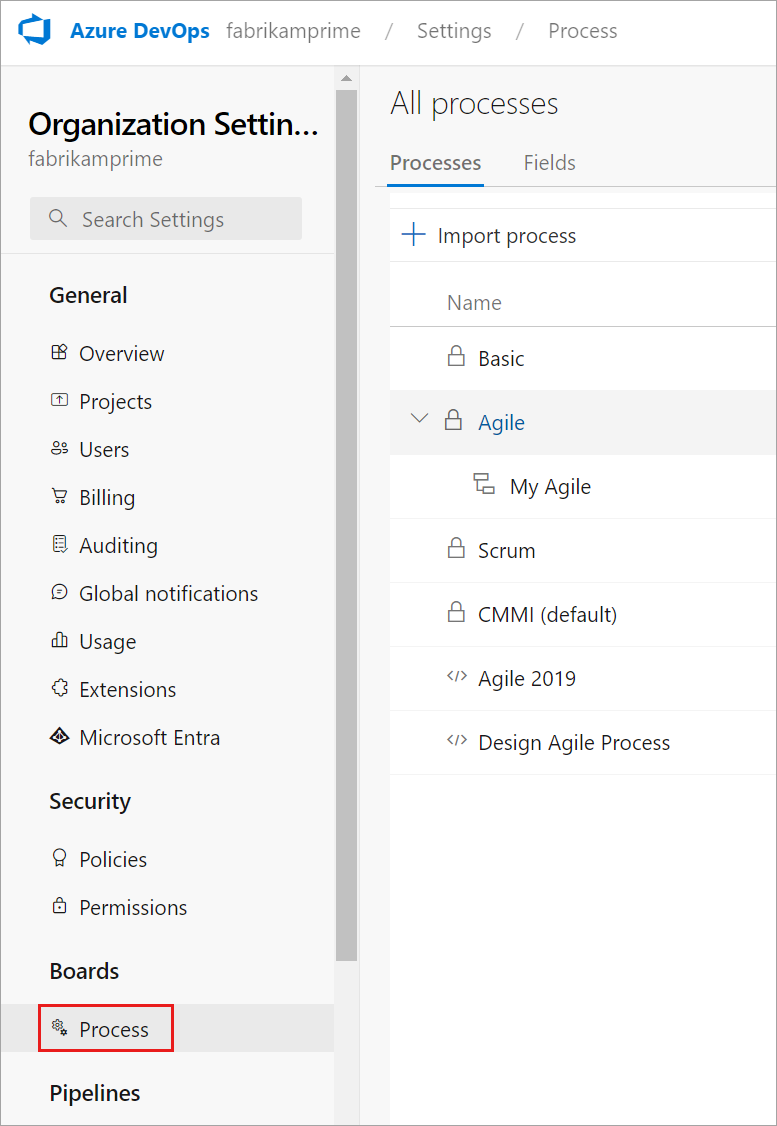
Importante
Se você não vir o Processo, estará trabalhando no TFS-2018 ou na versão anterior. Não há suporte para a página Processo. Você deve usar os recursos com suporte para o modelo de processo XML local.
Importar um processo
Antes de importar um processo, você desejará personalizá-lo para dar suporte às suas necessidades de acompanhamento de trabalho. Nomeie seu processo como algo diferente de Scrum, Agile ou CMMI. Esses processos do sistema são bloqueados e você é impedido de substituí-los.
Somente membros do grupo Administradores de Coleção de Projetos podem importar um processo. Para saber mais, confira Alterar permissões de nível de coleção de projetos.
Na guia Processos , escolha importar e arraste e solte ou navegue até o arquivo zip do processo que você personalizou.
Observação
Se você não vê o link Importar processo, sua organização não está configurada para dar suporte ao modelo de processo XML hospedado. Você deve trabalhar com o Modelo de processo de herança para suas necessidades de personalização. O modelo de processo XML Hospedado só terá suporte se sua conta tiver sido criada por meio do Serviço de Importação de Dados.

Escolha o arquivo a ser carregado. Seu processo personalizado precisa atender a restrições específicas para passar em verificações de validação durante a importação.

Verifique o modelo Substituir existente se você estiver atualizando um modelo existente. O processo de importação substitui qualquer modelo que tenha o mesmo nome que o que você importa e exige que você marque essa caixa para confirmar se deseja substituí-la.
Importante
Você não pode atualizar um dos processos bloqueados: Agile, CMMI e Scrum.
Após a importação bem-sucedida, você verá a mensagem a seguir.

Se o processo não passar nas verificações de validação executadas na importação, você receberá uma lista de mensagens de erro.
Corrija cada erro e repita a importação.Você pode criar imediatamente um projeto usando o processo recém-importado.

Preencha o formulário exibido. Para saber mais sobre as diferentes opções, consulte Criar um projeto.

Atualizar um processo existente
Depois de adicionar um processo, você pode atualizá-lo importando um arquivo zip em que modificou um ou mais arquivos dentro do modelo de processo.
Observação
É uma prática recomendada exportar um processo antes de fazer alterações para que você não substitua acidentalmente as alterações feitas por outros usuários.
Importe o processo de acordo com as etapas 2 e 3 do procedimento anterior.
Verifique o modelo Substituir existente para indicar que você deseja substituir o processo existente.

A caixa de diálogo Processo de Importação indica que o sistema está atualizando projetos que fazem referência ao processo XML hospedado.
Após a importação bem-sucedida, você verá a mensagem a seguir. Todos os projetos que foram criados com o processo são atualizados com as modificações.

Se você renomeou ou excluiu campos ou tipos de item de trabalho, receberá uma mensagem de confirmação. Vá em frente e marcar a caixa e prossiga com a importação. Para saber mais sobre cada mensagem, selecione o link de encaminhamento fornecido. As mensagens de informações não exigem nenhuma ação de sua parte.

Definir o processo padrão
Defina um processo como o padrão para que ele seja pré-selecionado para todos os novos projetos que você planeja criar.

Exportar um processo
Exporte um processo quando quiser atualizá-lo ou usá-lo como base para criar outro processo.
O sistema exporta um arquivo zip que contém uma representação XML do processo. Isso pode ser modificado e importado posteriormente.
Artigos relacionados
Comentários
Em breve: Ao longo de 2024, eliminaremos os problemas do GitHub como o mecanismo de comentários para conteúdo e o substituiremos por um novo sistema de comentários. Para obter mais informações, consulte https://aka.ms/ContentUserFeedback.
Enviar e exibir comentários de